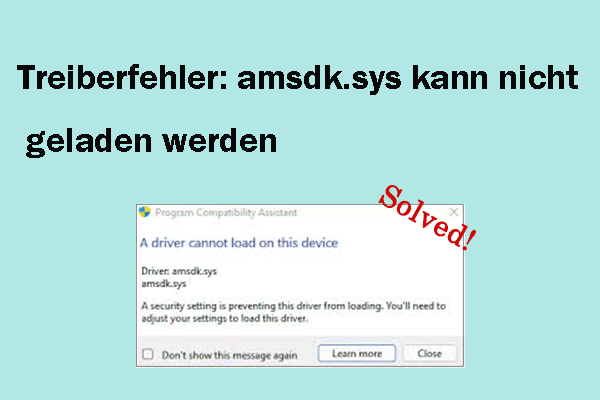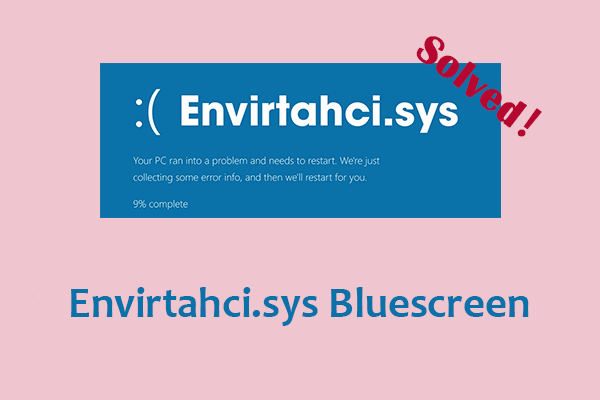Pcdsrvc_x64.pkms-Treiber kann auf diesem Gerät nicht geladen werden
Pcdsrvc_x64.pkms ist eine Treiberdatei, die mit bestimmten Hardwaregeräten oder Software verbunden ist. Wenn Sie versuchen, diesen Treiber auf Windows-Systemen zu laden, kann die Fehlermeldung „Der Treiber kann auf diesem Gerät nicht geladen werden“ angezeigt werden. Dieser Artikel untersucht mögliche Ursachen für dieses Problem und bietet entsprechende Lösungen. Hier sind einige mögliche Ursachen:
- Inkompatibler Treiber: Der Treiber ist möglicherweise nicht mit der aktuellen Betriebssystemversion oder Hardware kompatibel.
- Beschädigte Systemdateien: Systemdateien können beschädigt oder fehlend sein, sodass der Treiber nicht richtig geladen werden kann.
- Berechtigungsprobleme: Der aktuelle Benutzer hat möglicherweise nicht genügend Rechte, um den Treiber zu laden.
- Treiberkonflikte: Es können andere Treiber im System vorhanden sein, die mit pcdsrvc_x64.pkms in Konflikt stehen.
- Hardwareprobleme: Das Hardwaregerät kann Probleme haben, sodass der Treiber nicht richtig geladen wird.
Nachdem Sie die Gründe kennen, lesen Sie weiter, um zu erfahren, wie Sie das Problem beheben können.
Methode 1: Treiber aktualisieren
Wie bereits erwähnt, kann ein veralteter oder inkompatibler Treiber dieses Problem verursachen. Das Aktualisieren von Treibern ist wichtig, um eine optimale Leistung des Computers zu gewährleisten, die Kompatibilität von Hardware mit Software und Betriebssystem sicherzustellen und mögliche Sicherheitslücken zu beheben. So geht es:
1. Klicken Sie mit der rechten Maustaste auf das Start-Symbol und wählen Sie Geräte-Manager.
2. Klicken Sie auf den kleinen Pfeil vor Grafikkarten, um die Liste zu erweitern.
3. Klicken Sie mit der rechten Maustaste auf Ihre Karte und wählen Sie Treiber aktualisieren.
4. Wählen Sie im neuen Fenster Automatisch nach Treibern suchen.
Folgen Sie den Anweisungen auf dem Bildschirm, um den Vorgang abzuschließen.
Methode 2: Speicherintegrität deaktivieren
Wenn die Speicherintegrität aktiviert ist, kann der pcdsrvc_x64.pkms-Treiber blockiert werden, was die Fehlermeldung verursacht. In diesem Fall sollten Sie die Speicherintegrität wie folgt deaktivieren:
1. Öffnen Sie die Einstellungen mit den Tasten Win + I.
2. Klicken Sie auf Update & Sicherheit > Windows-Sicherheit.
3. Wählen Sie die Option Gerätesicherheit unter Schutzbereiche.
4. Klicken Sie im neuen Fenster auf Details zur Kernisolierung.
5. Schalten Sie den Schalter auf Aus, um die Speicher-Integrität zu deaktivieren.
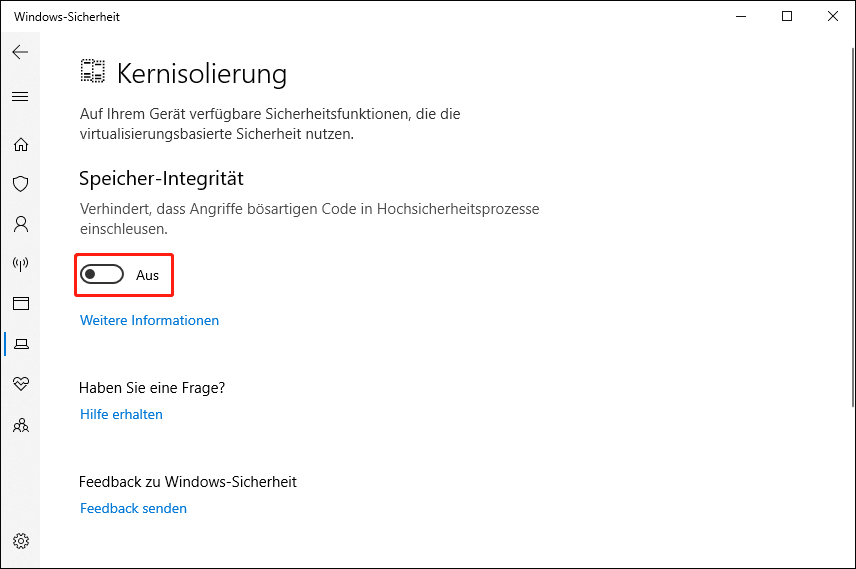
Methode 3: Software deinstallieren und neu installieren
Die Deinstallation und Neuinstallation der Software kann Probleme beheben, Speicher freigeben und sicherstellen, dass Sie die neueste Version haben, was Leistung und Sicherheit verbessern kann. So geht es:
1. Geben Sie den Namen der Software, die Sie deinstallieren möchten, in das Windows-Suchfeld ein.
2. Klicken Sie mit der rechten Maustaste darauf und wählen Sie Deinstallieren. Auf der neuen Seite finden Sie die Software erneut, klicken Sie mit der rechten Maustaste und wählen Sie Deinstallieren.
3. Geben Sie Microsoft Store in die Windows-Suchleiste ein und drücken Sie die Eingabetaste.
4. Geben Sie den Namen der Software, die Sie gerade deinstalliert haben, in das Suchfeld ein und drücken Sie Eingabetaste.
5. Wählen Sie das beste Ergebnis und klicken Sie auf Installieren, um die Software erneut herunterzuladen.
Methode 4: SFC- und DISM-Tools ausführen
Beschädigte Systemdateien können eine Ursache des Problems sein. Diese beschädigten Dateien können auch andere Programme auf Ihrem Computer gefährden. Sie sollten daher SFC und DISM ausführen, um sie zu prüfen und zu reparieren. So geht es:
1. Geben Sie Eingabeaufforderung in die Windows-Suchleiste ein, klicken Sie mit der rechten Maustaste auf das beste Ergebnis und wählen Sie Als Administrator ausführen.
2. Klicken Sie im UAC-Fenster auf Ja, um fortzufahren.
3. Geben Sie in das Fenster ein: DISM.exe /Online /Cleanup-image /Restorehealth und drücken Sie die Eingabetaste.
4. Wenn der Vorgang abgeschlossen ist, geben Sie ein sfc /scannow und drücken Sie die Eingabetaste.
Methode 5: Nach Windows-Updates suchen
Wenn Ihr Windows nicht auf dem neuesten Stand ist, können Sicherheitslücken das Laden des Treibers verhindern. Um die Leistung und Sicherheit Ihres Computers zu verbessern, sollten Sie Windows aktualisieren. So geht es:
1. Drücken Sie Win + I, um die Einstellungen zu öffnen.
2. Klicken Sie auf Update & Sicherheit > Windows Update.
3. Klicken Sie auf Nach Updates suchen, um verfügbare Updates zu finden.
4. Wenn ein Update angezeigt wird, klicken Sie auf Herunterladen & installieren.
MiniTool Power Data Recovery FreeKlicken zum Download100%Sauber & Sicher
Fazit
Wenn Sie das Problem feststellen, dass der pcdsrvc_x64.pkms-Treiber nicht geladen werden kann, sollten Sie zuerst die Systemkompatibilität, Benutzerrechte und Hardwareverbindungen prüfen. Wenn das Problem weiterhin besteht, können Sie Systemdateien reparieren oder den Treiber manuell installieren. Mit den oben genannten Schritten können Sie hoffentlich das Problem lösen und sicherstellen, dass der pcdsrvc_x64.pkms-Treiber normal geladen wird.